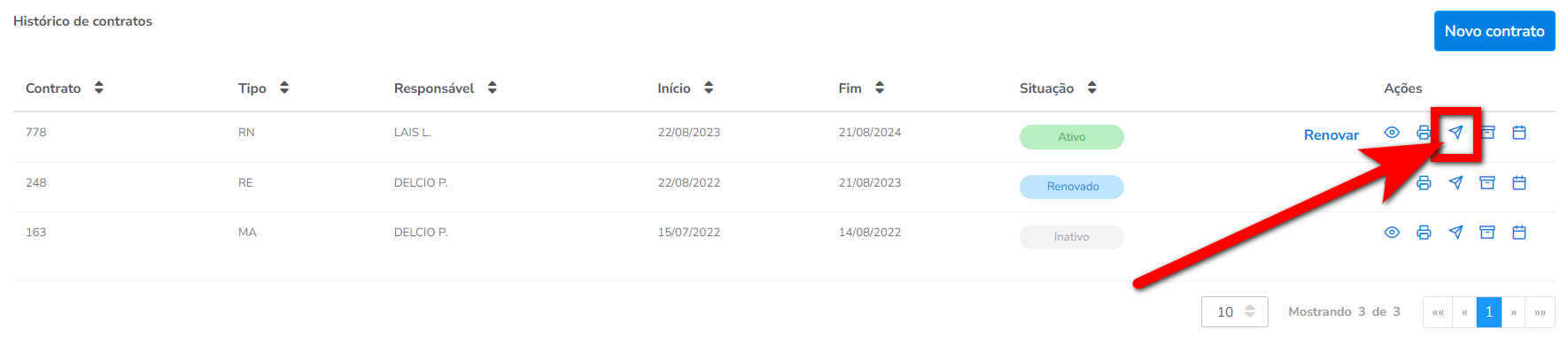O que é
A assinatura digital de contratos e aditivos transforma a maneira como você gerencia os acordos da sua empresa, proporcionando uma gestão mais organizada e garantindo que todos os documentos sejam formalizados com rapidez e segurança. Além de ser uma solução sustentável que elimina a necessidade de impressão, ela oferece total conveniência para o seu cliente.
O processo de assinatura é flexível, podendo ser realizado tanto pelo sistema web, em um computador ou tablet, quanto pelo aplicativo Treino, no celular. Neste artigo, focaremos no passo a passo da assinatura via sistema web onde o aluno recebe o contrato no seu e-mail para assinar.
O contrato assinado digitalmente é seguro e legalmente válido, além de que o aluno terá uma cópia do contrato em seu e-mail.
Observação Importante:
O aditivo não será apresentado para novos clientes que estão comprando o plano agora. Para que as novas regras sejam válidas para futuros clientes, a academia deve criar um novo modelo de contrato que já inclua as cláusulas atualizadas.
Atenção¹: é necessário ativar a configuração para que a assinatura digital de contrato por e-mail esteja disponível no seu sistema Pacto. Para ativar, o Administrador deve solicitar um suporte com a Pacto.
Atenção²: os contratos e aditivos serão exibidos apenas para assinatura pelo aluno titular. Nos casos de direito de uso, o contrato continua sendo assinado pelo titular original, garantindo que a assinatura siga a regra correta e evitando confusões com usuários que apenas receberam o direito de uso.
Permissão necessária
É necessário ter as permissões “2.04 – Clientes” e “13.00 – Ver aba Contratos” habilitadas no perfil de acesso do módulo ADM.
Como fazer
1. Acesse o perfil do aluno e localize na guia “Contratos” o bloco “Histórico de contratos” contrato que deseja que seja assinado digitalmente;
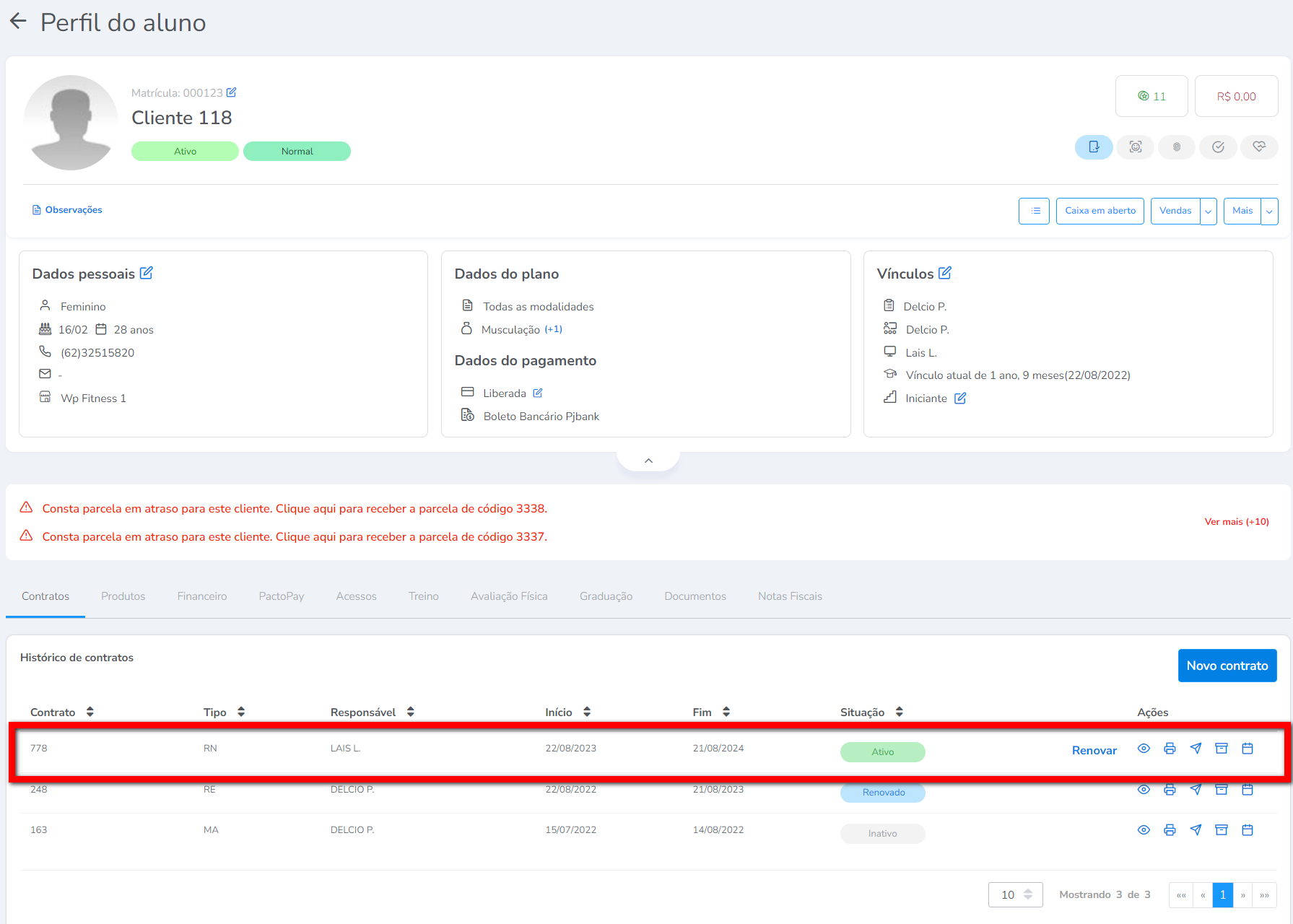
2. Clique no ícone ![]() para enviar o contrato para o e-mail do aluno;
para enviar o contrato para o e-mail do aluno;
3. Será exibida uma nova tela. No campo “Selecione Um Item“, escolha o documento que deseja encaminhar para assinatura;
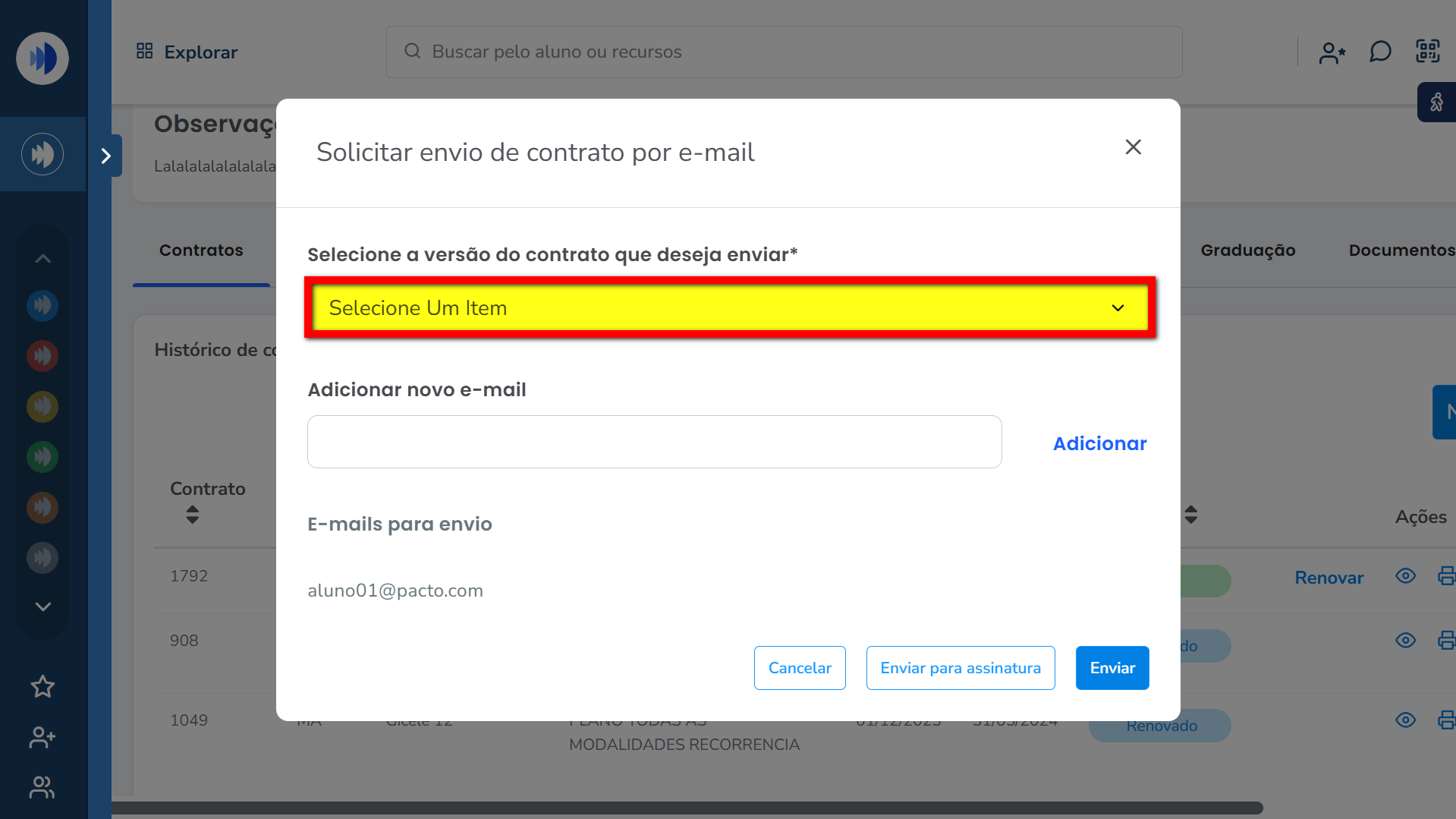
4. Serão apresentados os endereços de e-mail que o cliente já tem cadastrados em seu perfil de aluno;
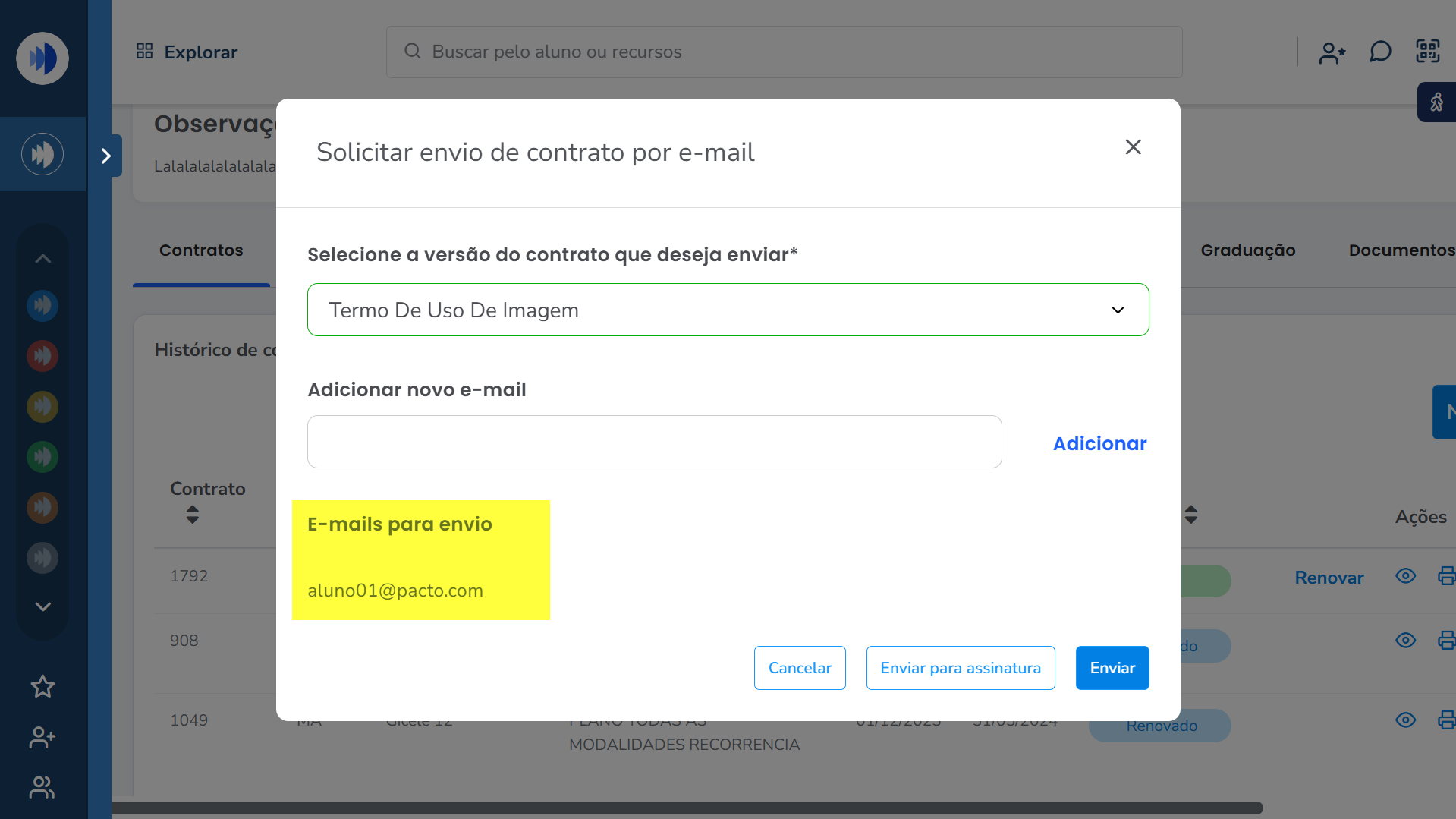
4.1. Caso o cliente não tenha um e-mail cadastrado ou queira enviar para um e-mail adicional, adicione-o no campo “Adicionar novo e-mail”.
Atenção: o sistema não permite remover os e-mails já vinculados ao perfil do aluno. Se o e-mail estiver incorreto, orientamos que a correção seja feita no cadastro do aluno.
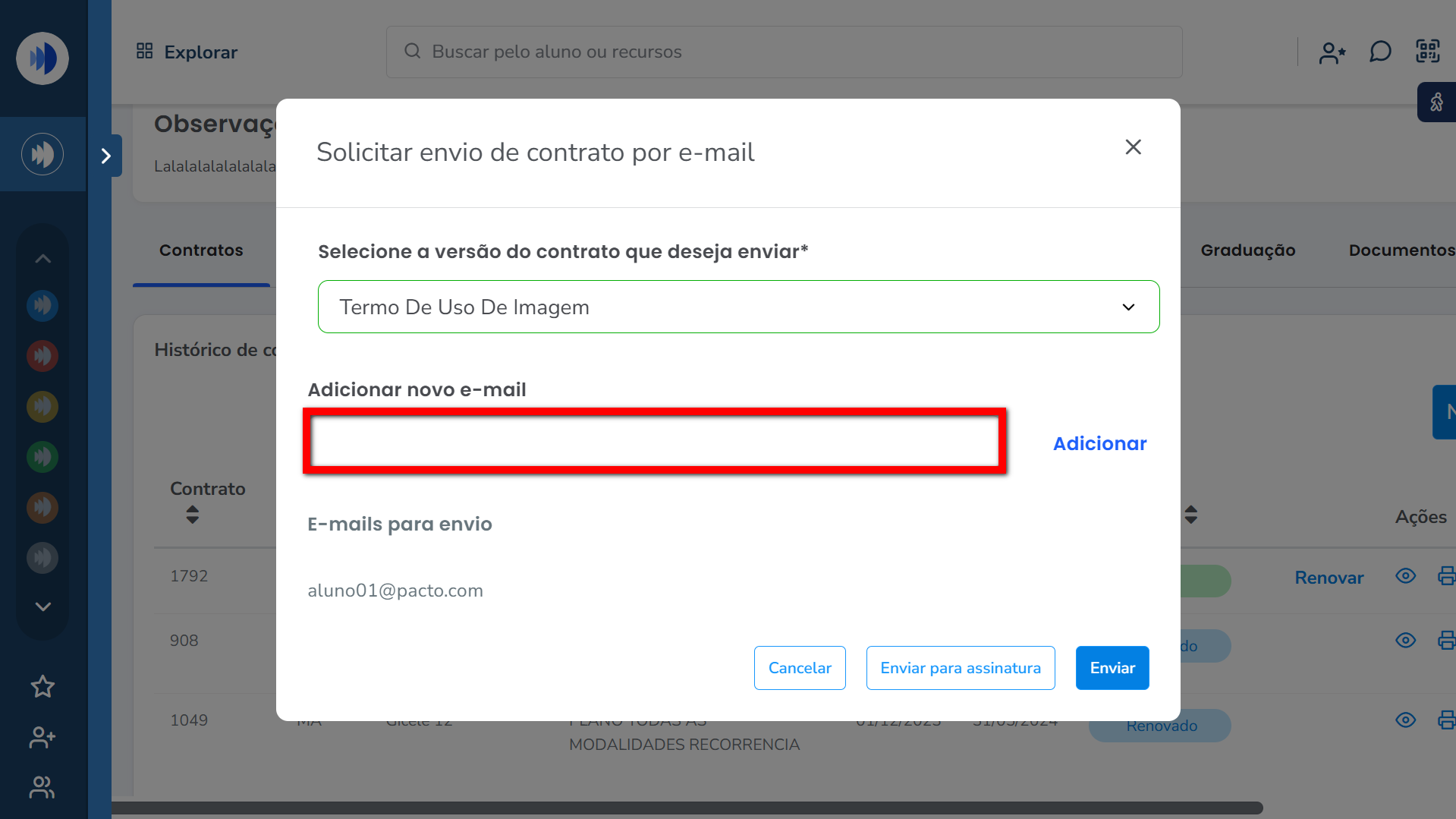
- No botão “Adicionar” você consegue aderir o e-mail desejado para envio do contrato.
Observação: é possível enviar para mais de um e-mail.
5. Clique em “Enviar para assinatura”;
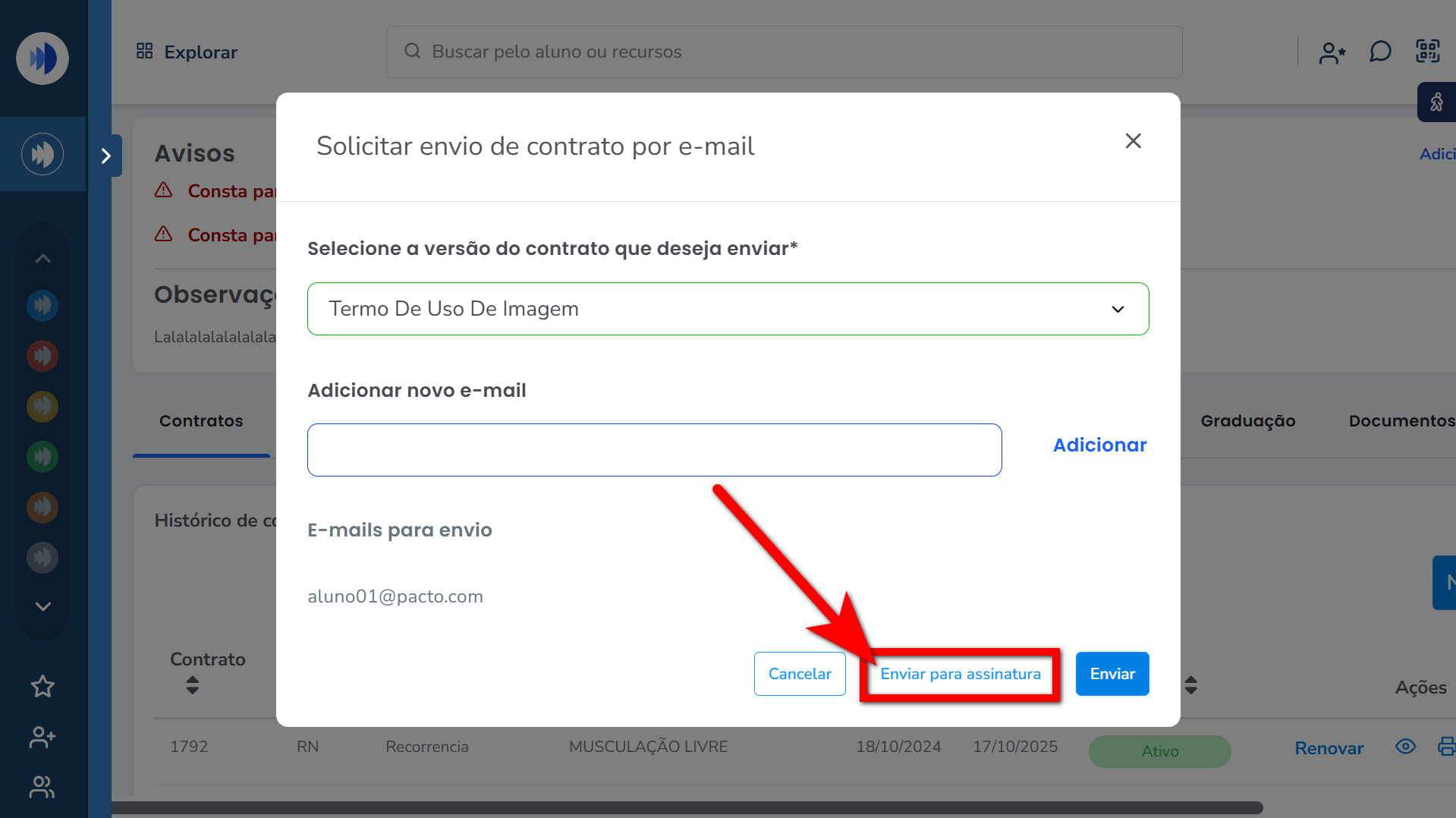
6. O sistema apresentará uma mensagem informando que o contrato foi enviado para o(s) e-mail(s) informado(s);
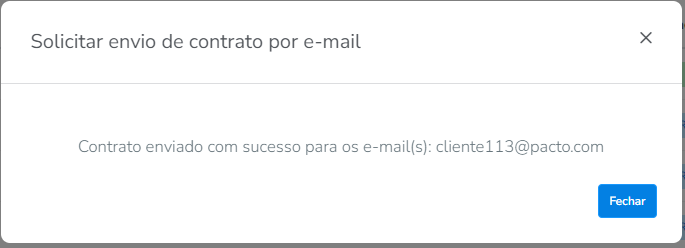
7. O aluno deverá acessar sua caixa de e-mail e localizar o e-mail com o contrato para assinar;

8. Ao abrir o e-mail, o aluno terá acesso ao contrato (em anexo, em PDF) e as informações do contrato. Ele deverá clicar em “Assinar documento“;

9. Serão apresentados os campos para o aluno informar o seu CPF e E-mail para validar os dados de assinatura. Após preencher, o aluno deverá clicar em “Assinar“;
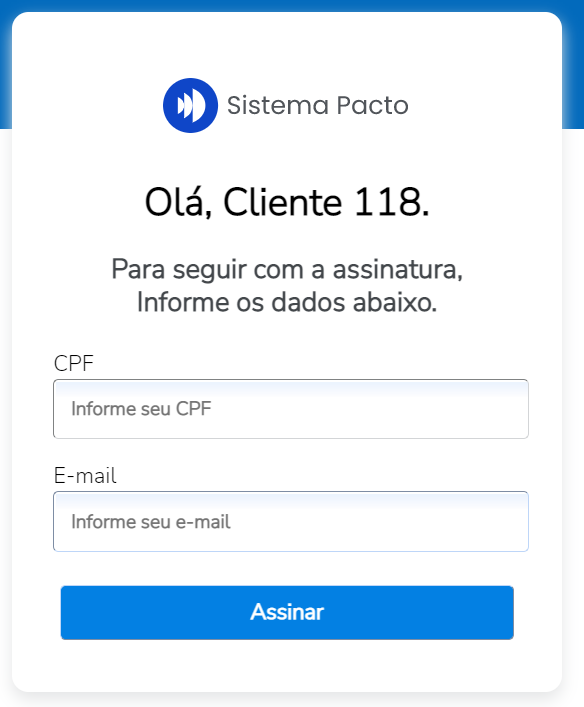
10. Será apresentado a mensagem de que o contrato foi assinado com sucesso;
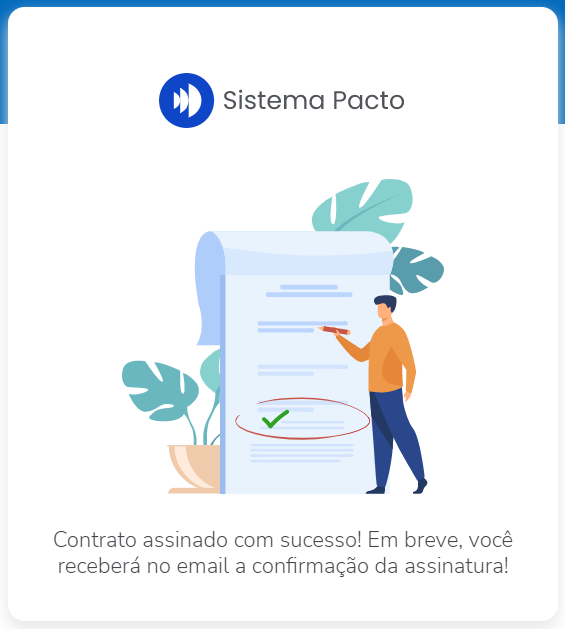
11. O aluno receberá um novo e-mail com as informações da confirmação da assinatura do contrato.
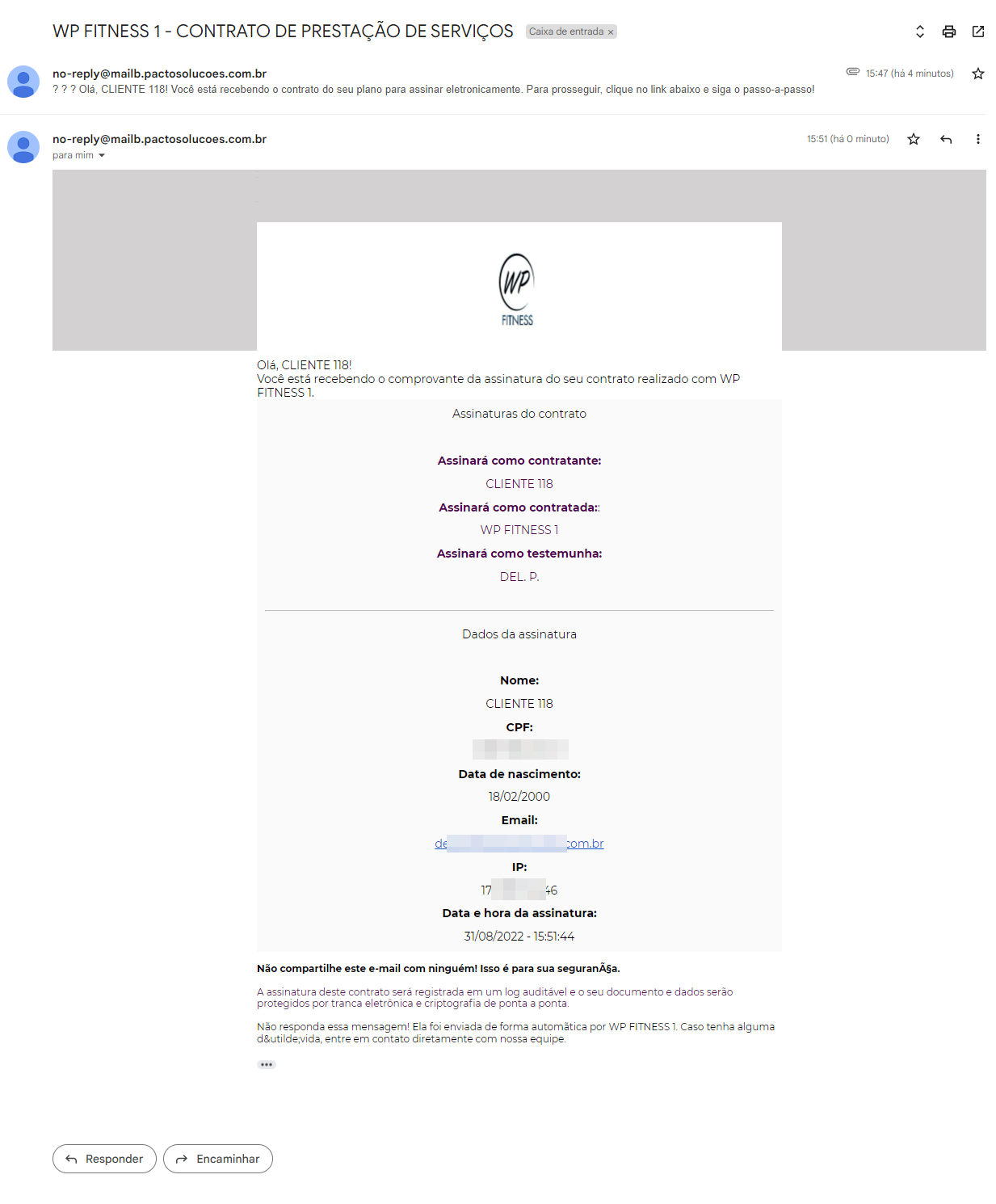
Saiba mais
Para saber como gerar um relatório dos contratos assinados digitalmente por e-mail, clique aqui.
Para saber como assinar o contrato digitalmente, clique aqui.
Para saber como remover assinatura digital de contratos dos clientes, clique aqui.